このページの解説は、Bluetooth機能が「
パソコン内蔵の場合」と「
USBアダプターを使用している場合」で手順が異なります。
利用している受信機能のタイプに合わせて解説をご覧ください。
| パソコン内蔵 |
Bluetoothアダプター |
 |
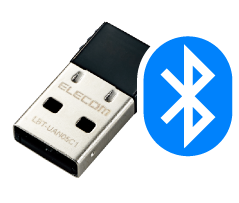 |
問題を解決するために、【
電力節約のためのデバイス電源オフ】機能を無効にします。
作業を進めるには、パソコンのBluetooth機能がオンになっていることが前提となります。
あらかじめご確認ください。
このページの内容で解決しない、または設定項目が表示されない場合は、
Bluetoothユーティリティー側の接続設定が関係している可能性があります。
Bluetooth機能がパソコンに内蔵されている場合
ご利用のパソコンの製造元へお問い合わせください。
Bluetoothアダプターをお使いの場合
アダプターの製造元へお問い合わせください。